Python操作图像
安装Pillow
pip install Pillow
打开图像
from PIL import Image
img = Image.open("./lena.tiff")
保存图像
打开图像之后,可以将其保存,也就是另存为。
img对象.save(保存路径)
save方法不仅能够保存图像,还能够转换格式,取决于保存路径的最终文件后缀名。
img.save("./lena.jpg")
img.save("./lena.png")
查看属性
img = Image.open("./lena.tiff")
print('图像格式:{}'.format(img.format))
print('图像尺寸:{}'.format(img.size))
print('色彩模式:{}'.format(img.mode))
打印结果:
图像格式:TIFF
图像尺寸:(512, 512)
色彩模式:RGB
显示图像
from PIL import Image
import matplotlib.pyplot as plt
img = Image.open("./lena.tiff")
plt.imshow(img)
plt.show()
运行结果:
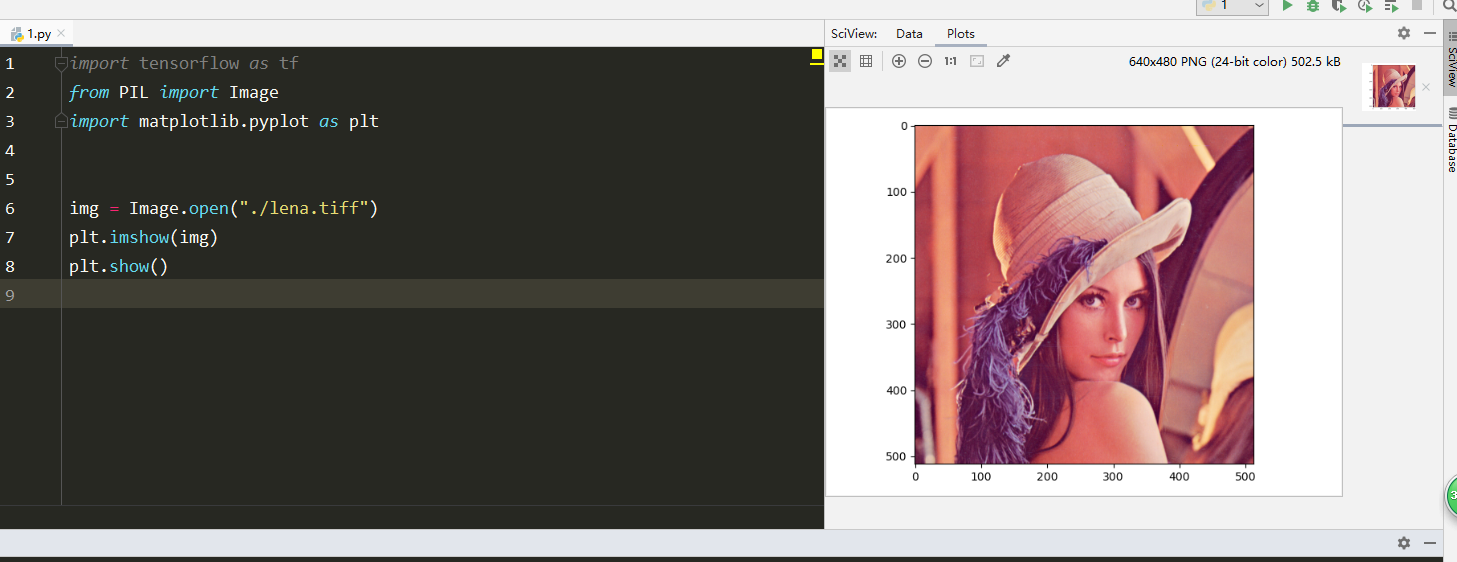
这是在数字图像处理中 被广泛用来做示例的一张图像 Lena
imshow函数是对图像进行载入,传入的参数可以是img对象,也可以是Numpy数组,最后由show函数负责将载入的图片进行显示。
默认是会带上像素坐标轴的,如果不显示坐标轴,可以在plt.show()之前加一句plt.axis("off"),以下会演示效果。
我们还可以同时显示多张图像,
from PIL import Image
import matplotlib.pyplot as plt #打开三张图片
img1 = Image.open('./lena.tiff')
img2 = Image.open('./lena.png')
img3 = Image.open('./lena.jpg') #设置画布尺寸
plt.figure(figsize=(10,5)) plt.subplot(131) #划分子图 本张为1行3列的第一张图
plt.title(img1.format) #图片标题
plt.axis('off') #关闭坐标轴
plt.imshow(img1) #载入图片 plt.subplot(132)
plt.title(img2.format)
plt.axis('off')
plt.imshow(img2) plt.subplot(133)
plt.title(img3.format)
plt.axis('off')
plt.imshow(img3) plt.show() #显示图片
运行结果:
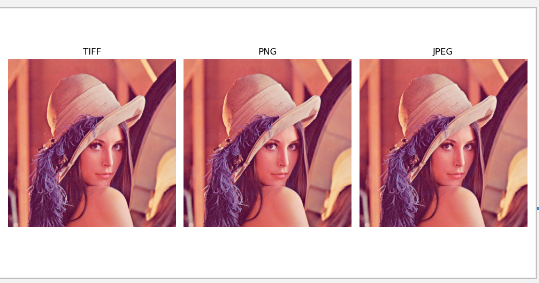
色彩模式
我们可以使用img对象的convert方法将图像转换色彩模式
img对象.convert(色彩模式)
色彩模式的取值有如下几种:
1:二值图像
L:灰度图像
P:8位彩色图像
RGB:24位彩色图像
RGBA:32位彩色图像
CMYK:CMYK彩色图像
YCbCr:YCbCr彩色图像
I:32位整型灰度图像
F:32位浮点灰度图像
用法示例:
from PIL import Image
import matplotlib.pyplot as plt img1 = Image.open('./lena.tiff')
img_gray = img1.convert("L")
plt.figure(figsize=(10,10))
plt.imshow(img_gray,cmap='gray')
plt.show()
转成灰度图之后 就是这样子:

颜色通道
用img对象的split()方法将图像按照RGB三个通道分离成三个图像。
也可以用Image库的merge函数将多个通道合并成一个图像。
from PIL import Image
import matplotlib.pyplot as plt plt.rcParams['font.sans-serif']=['SimHei'] img = Image.open('./lena.tiff')
img_r,img_g,img_b = img.split()
plt.figure(figsize=(10,10)) plt.subplot(221)
plt.title('R通道',fontsize=18)
plt.axis('off')
plt.imshow(img_r,cmap='gray') plt.subplot(222)
plt.title('G通道',fontsize=18)
plt.axis('off')
plt.imshow(img_g,cmap='gray') plt.subplot(223)
plt.title('B通道',fontsize=18)
plt.axis('off')
plt.imshow(img_b,cmap='gray') img_rgb = Image.merge('RGB',[img_r,img_g,img_b])
plt.subplot(224)
plt.title('合并通道',fontsize=18)
plt.axis('off')
plt.imshow(img_rgb) plt.show()
运行结果:
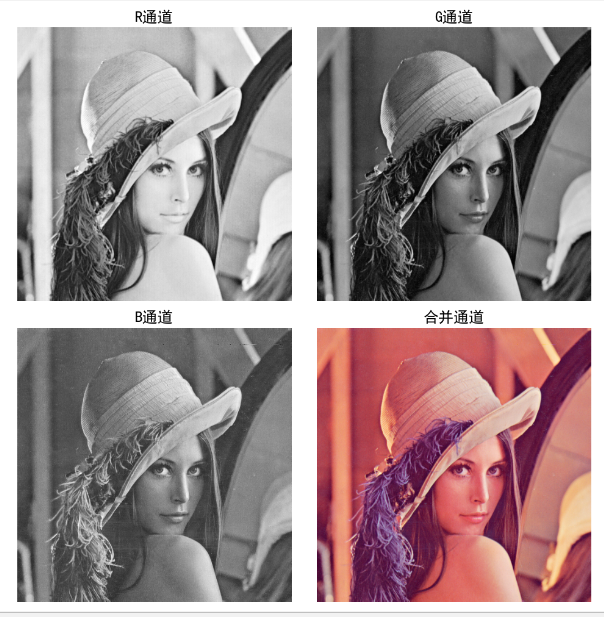
按灰度图显示对应通道,比如第一张图中,颜色越亮,表示红色越多,颜色越暗,表示红色越少。
图像转数组
在人工智能处理图像的时候,都是先将图像转成数组,数组中的元素对应图像中的各个像素点。
将图像转为数组需要用到numpy的array函数。
from PIL import Image
import numpy as ny
img = Image.open('./lena.tiff')
arr = ny.array(img)
print('形状:{}'.format(arr.shape))
print(arr)
打印结果(数组很长,默认中间以省略号代替):
形状:(512, 512, 3)
[[[226 137 125]
[226 137 125]
[223 137 133]
...
[230 148 122]
[221 130 110]
[200 99 90]]
[[226 137 125]
[226 137 125]
[223 137 133]
...
[230 148 122]
[221 130 110]
[200 99 90]]]
图像数组是一个三维数组,前两维对应图像的尺寸,第三维对应图像的三个通道,也就是说前两维是一个512行乘以512列的矩阵,因为整张图像大小就是512像素*512像素,第三维是每个像素点的RGB三个通道的颜色值。
接下来我们看一下将一张灰度图转为数组是什么样子的,使用上文转换色彩模式时保存下来的灰度图:
from PIL import Image
import numpy as ny
img = Image.open('./003.jpg')
arr = ny.array(img)
print('形状:{}'.format(arr.shape))
print(arr)
打印结果:
形状:(512, 512)
[[162 161 160 ... 171 154 129]
[162 162 161 ... 173 158 133]
[163 162 161 ... 171 155 128]
...
[ 42 45 49 ... 102 103 103]
[ 41 45 50 ... 105 107 109]
[ 41 45 51 ... 102 105 107]]
此时的形状是一个512*512的二维数组,其中每个元素对应一个像素点的灰度值。
那我们可以将这张灰度图做一个反色处理,将每个像素的颜色值都用255来减一下,也就是黑色变成白色,白色变成黑色。
import matplotlib.pyplot as plt
from PIL import Image
import numpy as ny
img = Image.open('./003.jpg')
arr = ny.array(img) plt.figure(figsize=(10,5)) plt.subplot(121)
plt.title('old')
plt.imshow(arr,cmap='gray')
plt.axis('off') new_arr = 255 - arr
plt.subplot(122)
plt.title('new')
plt.imshow(new_arr,cmap='gray')
plt.axis('off') plt.show()
运行结果:
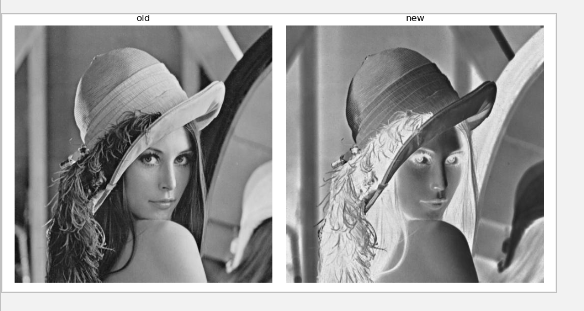
图像缩放
使用img对象的resize方法可以对图像进行缩放
import matplotlib.pyplot as plt
from PIL import Image img = Image.open('./lena.tiff') plt.figure(figsize=(10,5)) plt.subplot(121)
plt.title('old')
plt.imshow(img) new_img = img.resize((64,64))
plt.subplot(122)
plt.title('new')
plt.imshow(new_img) plt.show()
运行结果:
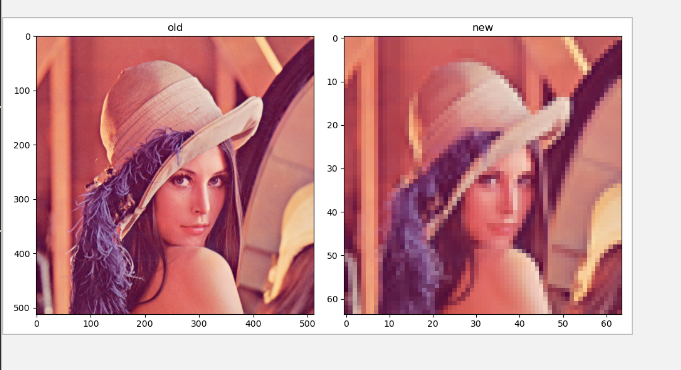
通过坐标轴可以看到 原图是512*512尺寸大小,进行缩放成64*64之后,图像的质量下降,出现了类似马赛克的效果,这个操作是一个降采样的过程。
缩放还可以使用img的thumbnail方法,但不同的是thumbnail方法是对图像的原地操作,不会有返回值,使用示例:
import matplotlib.pyplot as plt
from PIL import Image img = Image.open('./lena.tiff') plt.figure(figsize=(10,5)) plt.subplot(121)
plt.title('old')
plt.imshow(img) img.thumbnail((64,64))
plt.subplot(122)
plt.title('new')
plt.imshow(img) plt.show()
运行结果和之前一模一样。
图像旋转
img对象.transpose()方法对图像进行旋转。
参数中指定旋转方式,有如下几种:
Image.FLIP_LEFT_RIGHT = 0 水平翻转
Image.FLIP_TOP_BOTTOM = 1 上下翻转
Image.ROTATE_90 = 2 逆时针旋转90度
Image.ROTATE_180 = 3 逆时针旋转180度
Image.ROTATE_270 = 4 逆时针旋转270度
Image.TRANSPOSE = 5 将图像转置
Image.TRANSVERSE = 6 将图像进行转置,再水平翻转
可以传常量属性,也可以直接传数字,源码中常量是直接映射成数字处理的。
import matplotlib.pyplot as plt
from PIL import Image img = Image.open('./lena.tiff') plt.rcParams['font.sans-serif']=['SimHei'] plt.figure(figsize=(10,20)) plt.subplot(421)
plt.axis('off')
plt.title('原图',fontsize=18)
plt.imshow(img) img2 = img.transpose(Image.FLIP_LEFT_RIGHT)
plt.subplot(422)
plt.axis('off')
plt.title('水平翻转',fontsize=18)
plt.imshow(img2) img3 = img.transpose(Image.FLIP_TOP_BOTTOM)
plt.subplot(423)
plt.axis('off')
plt.title('上下翻转',fontsize=18)
plt.imshow(img3) img4 = img.transpose(Image.ROTATE_90)
plt.subplot(424)
plt.axis('off')
plt.title('逆时针旋转90度',fontsize=18)
plt.imshow(img4) img5 = img.transpose(Image.ROTATE_180)
plt.subplot(425)
plt.axis('off')
plt.title('逆时针旋转180度',fontsize=18)
plt.imshow(img5) img6 = img.transpose(Image.ROTATE_270)
plt.subplot(426)
plt.axis('off')
plt.title('逆时针旋转270度',fontsize=18)
plt.imshow(img6) img7 = img.transpose(Image.TRANSPOSE)
plt.subplot(427)
plt.axis('off')
plt.title('将图像转置',fontsize=18)
plt.imshow(img7) img8 = img.transpose(Image.TRANSVERSE)
plt.subplot(428)
plt.axis('off')
plt.title('转置+翻转',fontsize=18)
plt.imshow(img8) plt.show()
运行结果:
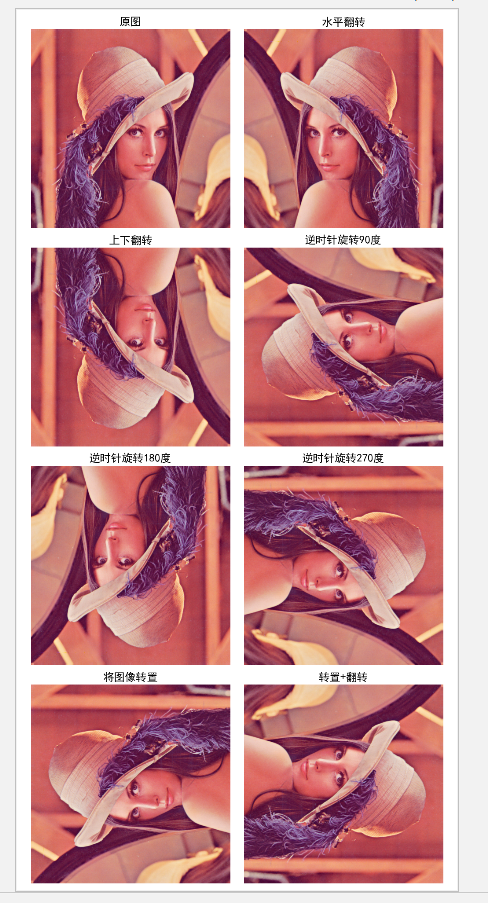
图像裁剪
img对象.crop((x0,y0,x1,y1))
参数中的x0,y0代表裁剪内容的左上角坐标,x1,y1代表裁剪内容的右下角坐标,两个坐标即可确定出裁剪的矩形区域。
import matplotlib.pyplot as plt
from PIL import Image img = Image.open('./lena.tiff') plt.rcParams['font.sans-serif']=['SimHei'] plt.figure(figsize=(10,5)) plt.subplot(121)
plt.axis('off')
plt.title('原图',fontsize=18)
plt.imshow(img) area = (200,200,400,400)
img2 = img.crop(area)
plt.subplot(122)
plt.axis('off')
plt.title('裁剪结果',fontsize=18)
plt.imshow(img2) plt.show()
运行结果:
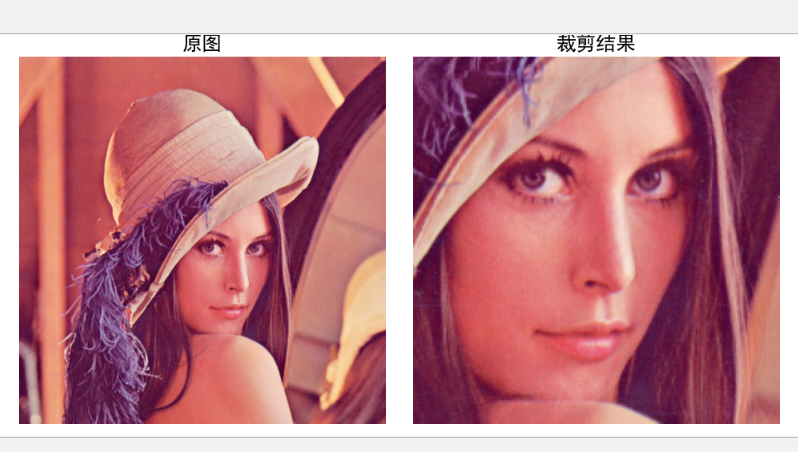
Python操作图像的更多相关文章
- Python 使用pillow 操作图像
文档:https://pillow.readthedocs.io/en/stable/index.html 计算机图像基础 颜色和RGBA值 计算机程序通常将图像中的颜色表示为 RGBA 值.RGBA ...
- Python 编程快速上手 第十七章 操作图像
前言 在这一章节,讲了关于图像的三个方面的内容: 获得图像的相关信息:例如 RGBA 值,尺寸... 对图像进行编辑操作:例如 旋转,缩放... 在图像上绘制形状:例如 矩形,圆形... [Image ...
- 使用python操作Memcache、Redis、RabbitMQ、
Memcache 简述: Memcache是一套分布式的高速缓存系统,由LiveJournal的Brad Fitzpatrick开发,但目前被许多网站使用以提升网站的访问速度,尤其对于一些大型的.需要 ...
- python操作Redis缓存
python操作Redis缓存 https://www.cnblogs.com/guotianbao/p/8683037.html 学习资料:电子书资源 联系邮箱:gmu1592618@gmail.c ...
- Python(九) Python 操作 MySQL 之 pysql 与 SQLAchemy
本文针对 Python 操作 MySQL 主要使用的两种方式讲解: 原生模块 pymsql ORM框架 SQLAchemy 本章内容: pymsql 执行 sql 增\删\改\查 语句 pymsql ...
- Python 【第六章】:Python操作 RabbitMQ、Redis、Memcache、SQLAlchemy
Memcached Memcached 是一个高性能的分布式内存对象缓存系统,用于动态Web应用以减轻数据库负载.它通过在内存中缓存数据和对象来减少读取数据库的次数,从而提高动态.数据库驱动网站的速度 ...
- 练习:python 操作Mysql 实现登录验证 用户权限管理
python 操作Mysql 实现登录验证 用户权限管理
- Python操作MySQL
本篇对于Python操作MySQL主要使用两种方式: 原生模块 pymsql ORM框架 SQLAchemy pymsql pymsql是Python中操作MySQL的模块,其使用方法和MySQLdb ...
- Python操作Mysql之基本操作
pymysql python操作mysql依赖pymysql这个模块 下载安装 pip3 install pymysql 操作mysql python操作mysql的时候,是通过”游标”来进行操作的. ...
随机推荐
- uni-app 修改富文本信息中的图片样式
var richtext= res.data.data.richtext; const regex = new RegExp('<img', 'gi'); richtext= richtext. ...
- shell 逻辑判断
|| && 查了 Stack Overflow ||,表示或,从前往后执行,执行第一个真 &&,前者是真才会接着执行 ; 表示接着往下执行,不管前者如何 #!/bin/ ...
- SpringCloud实战 | 第三篇:SpringCloud整合Nacos实现配置中心
前言 随着eureka的停止更新,如果同时实现注册中心和配置中心需要SpringCloud Eureka和SpringCloud Config两个组件;配置修改刷新时需要SpringCloud Bus ...
- Java 审计之SSRF篇
Java 审计之SSRF篇 0x00 前言 本篇文章来记录一下Java SSRF的审计学习相关内容. 0x01 SSRF漏洞详解 原理: 服务端提供了从其他服务器应用获取数据的功能且没有对目标地址做过 ...
- 高可用集群之keepalived+lvs实战
keepalived简介 lvs在我之前的博客<高负载集群实战之lvs负载均衡-技术流ken>中已经进行了详细的介绍和应用,在这里就不再赘述.这篇博文将把lvs与keepalived相结合 ...
- 基于MAXIMO的发电行业EAM解决方案
1. 行业背景 随着我国以“厂网分开,竞价上网”为特点的电力市场的起步和发展,发电厂.发电集团成为独立企业参与市场竞争,原有的“生产型”管理模式已经不再适应市场的需求.发电企业在重视安全质量.保证电力 ...
- 10月1日之后,你新建的GitHub库默认分支不叫「master」了
从 2020 年 10 月 1 日开始,GitHub 上的所有新库都将用中性词「main」命名,取代原来的「master」,因为后者是一个容易让人联想到奴隶制的术语. 这个决定并不是最近才做出的.今年 ...
- 机器学习-线性规划(LP)
线性规划问题 首先引入如下的问题: 假设食物的各种营养成分.价格如下表: Food Energy(能量) Protein(蛋白质) Calcium(钙) Price Oatmeal(燕麦) 110 4 ...
- Python爬虫之反爬虫---使用随机User-Agent
在编写爬虫时,大多数情况下,需要设置请求头.而在请求头中,随机更换User-Agent可以避免触发相应的反爬机制. 使用第三方库fake-useragent便可轻松生成随机User-Agent. 使用 ...
- Echarts山东省地图两级钻取、返回及济南合并莱芜地图
Echarts3.0+jQuery3.3.1 山东省地图中济南市需要注意下,莱芜市已经和济南市合并,地图数据来源于地图选择器,获取山东省地图信息及各地市地图信息(JSON格式) //山东地图(第一级地 ...
